
Inhaltsverzeichnis:
- Autor John Day [email protected].
- Public 2024-01-30 07:21.
- Zuletzt bearbeitet 2025-06-01 06:08.

Hallo alle zusammen!
In diesem Projekt zeige ich Ihnen, wie Sie Sprachbefehle für Ihre Arduino-Projekte implementieren.
Mit Sprachbefehlen zeige ich Ihnen, wie Sie ein Relais-Schaltmodul steuern.
Schritt 1: Komponenten

Für dieses Projekt benötigen Sie drei Hauptkomponenten.
Ein Arduino Uno-Entwicklungsboard
Ein Relaismodul
Ein Spracherkennungsmodul (kein Amazon-Link)
& einige grundlegende Werkzeuge wie Drähte und Steckbrett.
Schritt 2: Verkabelung (Spracherkennungsmodul)


Bevor wir mit dem Codierungsprozess beginnen, müssen wir das Arduino mit dem Spracherkennungsmodul verbinden.
Das Spracherkennungsmodul hat 4 Pins.
GND ist mit dem Masseanschluss verbunden (Arduino)
VCC ist mit dem 5V-Anschluss (Arduino) verbunden
RXD ist standardmäßig auf Arduinos digitalen Pin #3 programmiert
TXD ist standardmäßig auf Arduinos digitalen Pin #2 programmiert
Schritt 3: Verdrahtung (Relaismodul)

Auf dem Relaismodul gibt es 3 Pins
Der negative Pin verbindet sich mit dem Massepin des Arduino
Der positive Pin verbindet sich mit dem 5V-Pin des Arduino
Der S-Pin wird auf den 13. Pin des Arduino programmiert
Um den Relaisschalter zu testen, werde ich den 11. Pin des Arduino als digitalen Ausgang verwenden
Dieser Pin wird konstant mit Strom versorgt und der Relaisschalter verwendet einen Sprachbefehl, um Strom an mehrere LEDs zu leiten
Für dieses Projekt habe ich ein Steckbrett und Überbrückungsdrähte verwendet, um alle Verbindungen herzustellen.
Solange alles richtig gemacht werden kann, können Sie Ihre eigene Methode zum Verdrahten Ihrer Schaltung verwenden.
Schritt 4: Codierung - Stimmtraining

Um mit dem Codieren zu beginnen, müssen Sie die Voice Recognition V3-Bibliothek aus diesem PDF herunterladen.
Ich musste auch die Arduino IDE auf die neueste Version aktualisieren, um Fehler beim Hochladen zu vermeiden.
Sobald Sie alles installiert haben, müssen Sie DATEI - BEISPIELE - SPRACHERKENNUNG V3 MASTER durchgehen und auf VR_SAMPLE_TRAIN klicken
Der Trainingsteil hilft uns, bestimmte Sprachbefehle zu definieren, um die digitalen Pins des Arduino zu steuern.
Durch die Steuerung der digitalen Pins des Arduino können wir das Relaismodul steuern, das zur Steuerung von Hochspannungsgeräten verwendet werden kann.
Der Code für das Stimmtraining ist bereits entwickelt und muss in keiner Weise geändert werden.
Nach dem Hochladen des Codes auf das Arduino-Board müssen Sie den Serial Monitor mit einer Baudrate von 115200 öffnen
Um Sprachbefehle zu trainieren, müssen Sie das Wort "Einstellungen" eingeben und die Eingabetaste drücken oder auf Senden klicken.
Als nächstes müssen Sie den Sprachbefehl in diesem Format definieren: sigtrain 0 On
sigtrain ist eine Liste programmierbarer Sprachbefehle im Bereich von 0-6
In diesem Befehl steht das Wort On für das, was ich in das Mikrofon sagen werde
Sobald Sie auf Senden oder Eingeben geklickt haben, werden Sie vom seriellen Monitor aufgefordert, "jetzt zu sprechen".
Während dieser Zeit werden Sie so deutlich wie möglich „Ein“in das Mikrofon sagen.
Der serielle Monitor fordert Sie auf, den Satz zu wiederholen, bis das Training abgeschlossen ist.
Nachdem die erste Phrase erfolgreich trainiert war, trainierte ich Sigtrain 1 als Off
Insgesamt, wenn ich „Ein“sage, erkennt das Spracherkennungsmodul es als Sigtrain 0.
Wenn ich ab sage, erkennt das Spracherkennungsmodul es als sigtrain 1
Für den letzten Schritt des Trainingsmodus müssen Sie load 0 1 eingeben und Enter oder Send drücken.
Auf diese Weise können Sie den seriellen Monitor verwenden, um die Genauigkeit der Sprachbefehle zu überwachen.
Schritt 5: Codierung - Sprachaktivierter Relaisschalter

Nachdem ich den Trainingsteil abgeschlossen hatte, öffnete ich das Beispiel namens vr_sample_control_led
Ich habe den Code auch leicht modifiziert, um mit dem Relaismodul zu arbeiten.
Ich habe den LED-Pin in 11 geändert und das Int-Relais als Pin 13 definiert
In diesem Code ist 0 als die Phrase „On“und 1 als die Phrase „Off“aus dem Training definiert.
Innerhalb des Void-Setups werden das Relais und die LED als Ausgangspins eingestellt.
In der Leerschleife wird der LED-Pin ständig als High-Ausgangspin eingestellt, um das Relais zu testen.
Diese Codezeile ist optional, da das Relaismodul über eine eingebaute LED verfügt, um einen geschlossenen Stromkreis anzuzeigen.
Es gibt eine if-Anweisung, die den Relaisschalter über Pin # 13 einschaltet, wenn die ON-Phrase erkannt wird.
Wenn die Aus-Phrase erkannt wurde, wird Pin 13 auf Low gesetzt, wodurch der Relaisschalter ausgeschaltet wird.
Sobald der modifizierte LED-Steuercode auf den Arduino hochgeladen wurde, habe ich den USB-Stecker abgezogen und eine 9-V-Batterie verwendet, um den Arduino mit Strom zu versorgen.
Nach dem Arduino-Reset habe ich in das Mikrofon gesprochen und das Relaismodul eingeschaltet
Nachdem ich off gesagt hatte, schaltete sich das Relais wie erwartet aus.
Schritt 6: Fertig




Im Relaisschalter befindet sich ein gemeinsamer Kontakt, der normalerweise mit dem Öffnerkontakt verbunden ist.
Sobald das Relais erregt ist, verbindet sich der gemeinsame Kontakt mit dem Schließer.
Auch wenn der gemeinsame Kontakt mit Hochspannung verbunden ist, kann der Relaisschalter weiterhin mit dem Arduino gesteuert werden.
In diesem Projekt liefert Pin 11 3,3 Volt Energie über den gemeinsamen Kontakt, während der 13. Pin das Relaismodul steuert.
Letztendlich steuern die Phrasen „on“und „off“den 13. Pin, der das Relaismodul steuert.
Wenn Sie dieses Projekt hilfreich fanden, können Sie Ihr eigenes sprachaktiviertes Projekt erstellen.
Der Code für das Spracherkennungsmodul wurde von verschiedenen Autoren entwickelt und ist in der Spracherkennungsmodulbibliothek zu finden
Datei: vr_sample_train.inoAutor: JiapengLi
Datei: vr_sample_control_led.inoAutor: JiapengLi
Wenn Ihnen dieses Projekt gefallen hat, ziehen Sie bitte in Betracht, den YouTube-Kanal für weitere Inhalte zu abonnieren.
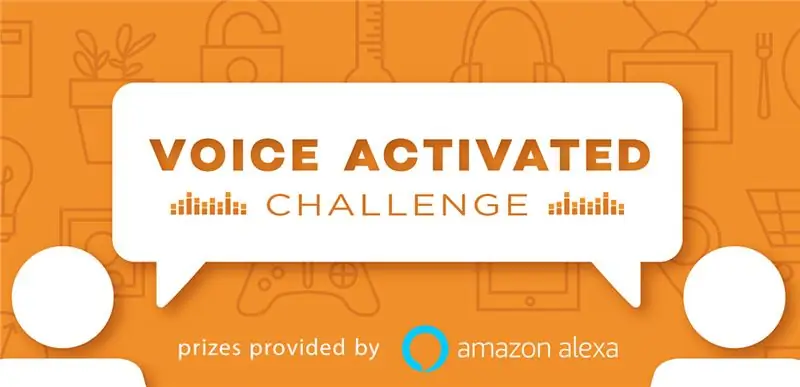
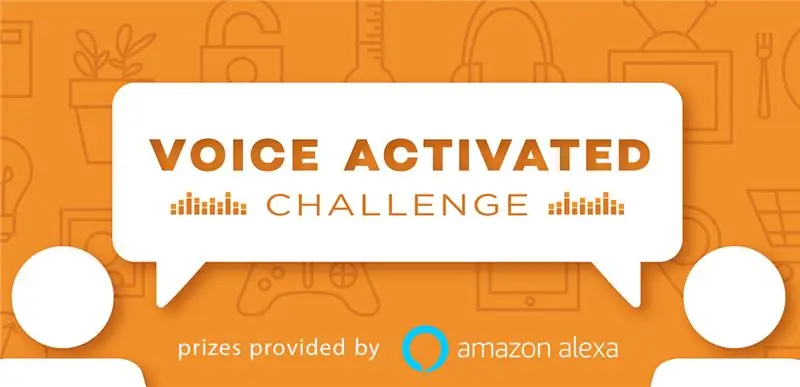
Zweiter Platz in der Voice Activated Challenge
Empfohlen:
Einen Arduino-Gitarren-Tuner herstellen – wikiHow

So bauen Sie einen Arduino-Gitarren-Tuner: Dies sind die Anweisungen, um einen Gitarren-Tuner aus einem Arduino und mehreren anderen Komponenten zu machen. Mit Grundkenntnissen in Elektronik und Codierung können Sie dieses Gitarrenstimmgerät herstellen. Zuerst müssen Sie wissen, was die Materialien sind. Ma
ALARMA ARDUINO CON SENSOR DE MOVIMIENTO, SIRENA Y AVISO AL TLF. MÓVIL: 9 Schritte

ALARMA ARDUINO CON SENSOR DE MOVIMIENTO, SIRENA Y AVISO AL TLF. MÓVIL: Este proyecto consiste en a alarma básica que Detecta presencia, activa una sirena de 108dB y visa al usuario mediante un SMS (opcional). Permite también el control remoto básico por parte del usuario a través de SMS (encendido, apagado, reinicio
Heimwerken -- Einen Spinnenroboter herstellen, der mit einem Smartphone mit Arduino Uno gesteuert werden kann – wikiHow

Heimwerken || Wie man einen Spider-Roboter herstellt, der mit einem Smartphone mit Arduino Uno gesteuert werden kann: Während man einen Spider-Roboter baut, kann man so viele Dinge über Robotik lernen. Wie die Herstellung von Robotern ist sowohl unterhaltsam als auch herausfordernd. In diesem Video zeigen wir Ihnen, wie Sie einen Spider-Roboter bauen, den wir mit unserem Smartphone (Androi
Einfaches BLE mit sehr geringem Stromverbrauch in Arduino Teil 2 - Temperatur- / Feuchtigkeitsmonitor - Rev 3: 7 Schritte

Easy Very Low Power BLE in Arduino Teil 2 – Temperatur-/Feuchtigkeitsmonitor – Rev 3: Update: 23. November 2020 – Erster Austausch von 2 x AAA-Batterien seit 15. Januar 2019 dh 22 Monate für 2x AAA AlkalineUpdate: 7. April 2019 – Rev 3 of lp_BLE_TempHumidity, fügt Datum/Uhrzeit-Plots hinzu, verwendet pfodApp V3.0.362+ und automatische Drosselung, wenn
Arduino-Programmierung über das Handy -- Arduinodroid -- Arduino-Ide für Android -- Blinzeln: 4 Schritte

Arduino-Programmierung über das Handy || Arduinodroid || Arduino-Ide für Android || Blink: Bitte abonnieren Sie meinen Youtube-Kanal für weitere Videos…… Arduino ist ein Board, das direkt über USB programmiert werden kann. Es ist sehr einfach und günstig für College- und Schulprojekte oder sogar für Produktprototypen. Viele Produkte bauen zunächst darauf für i
